Cách chuyển webserver sang Apache trên DirectAdmin
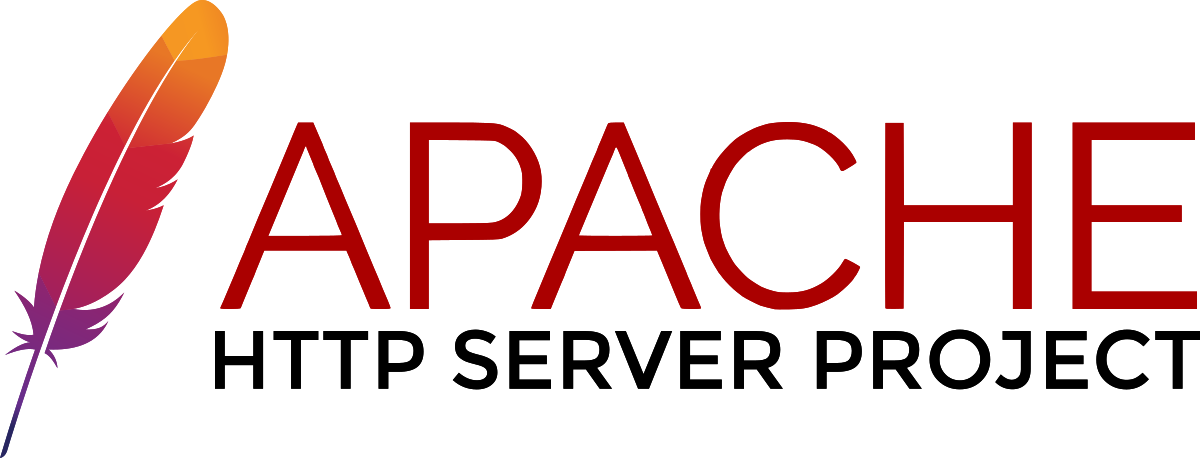
Trong bài hướng dẫn này mình sẽ giúp các bạn chuyển webserver sang Apache trên DirectAdmin nếu trường hợp bạn đã chuyển sang sử dụng webserver khác trước đây.
I. Apache là gì?
Apache là phần mềm máy chủ web được sử dụng rộng rãi nhất trên thế giới hiện nay. Được phát triển và duy trì bởi Apache Software Foundation, và Apache là một phần mềm mã nguồn mở miễn phí.
Nó là một tiêu chuẩn công nghiệp webhosting và tương thích với tất cả các công cụ trang web và CMS. Với MPM event và worker, nó có hiệu năng khá tương đồng với Nginx.
Các bạn có thể xem qua các thay đổi của từng phiên bản Apache tại đường dẫn sau:
II. Chuyển webserver sang Apache trên DirectAdmin
Mặc định thì khi mới cài DirectAdmin webserver sử dụng sẽ là Apache, tuy nhiên trong quá trình có thể bạn đã chuyển sang cài đặt webserver Nginx, cài đặt webserver Openlitespeed hoặc cài đặt reverse-proxy NGINX_Apache. Và bây giờ bạn muốn chuyển đổi về lại Apache thì chỉ cần thực hiện các bước sau.
Bước 1: SSH vào hệ thống DirectAdmin của bạn
Để chuyển webserver sang Apache trên DirectAdmin, đầu tiên chúng ta cần SSH hoặc truy cập VPS hoặc máy chủ của bạn với quyền root trước. Nếu bạn chưa biết cách SSH vào VPS hoặc Server của bạn thì bạn có thể tham khảo bài viết hướng dẫn sau:
- Hướng dẫn đăng nhập vào VPS Linux với giao thức SSH.
Sau khi đã SSH thành công chúng ta tiếp tục với bước 2 để thực hiện các lệnh chuyển webserver sang Apache trên DirectAdmin.
Bước 2: Thực hiện chuyển webserver sang Apache trên DirectAdmin
Các bạn chỉ cần thực hiện các lệnh sau theo thứ tự là được. Mình sẽ giải thích từng lệnh ở bên dưới.
cd /usr/local/directadmin/custombuild
./build update
./build set webserver apache
./build set php1_mode php-fpm
./build set php2_mode php-fpm
./build set php3_mode php-fpm
./build set php4_mode php-fpm
./build apache
./build php n
./build rewrite_confs
Giải thích các lệnh trên:
- Lệnh 1: Di chuyển đến thư mục
custombuild. - Lệnh 2: Cập nhật
custombuild script. - Lệnh 3: Chuyển
webserversangApache. - Lệnh 4: Thay đổi chế độ
php1_modesangphp-fpm. - Lệnh 5: Thay đổi chế độ
php2_modesangphp-fpm. - Lệnh 6: Thay đổi chế độ
php3_modesangphp-fpm. - Lệnh 7: Thay đổi chế độ
php4_modesangphp-fpm. - Lệnh 8: Cài đặt
Apache. - Lệnh 9: Cài đặt lại các phiên bản
PHPtheo cấu hình mới. - Lệnh 10: Rebuild lại toàn bộ cấu hình trên máy chủ. Các thay đổi trong
/custombuild/custom/ sẽ được giữ nguyên.
Hình ảnh trong quá trình chuyển webserver sang Apache trên DirectAdmin:
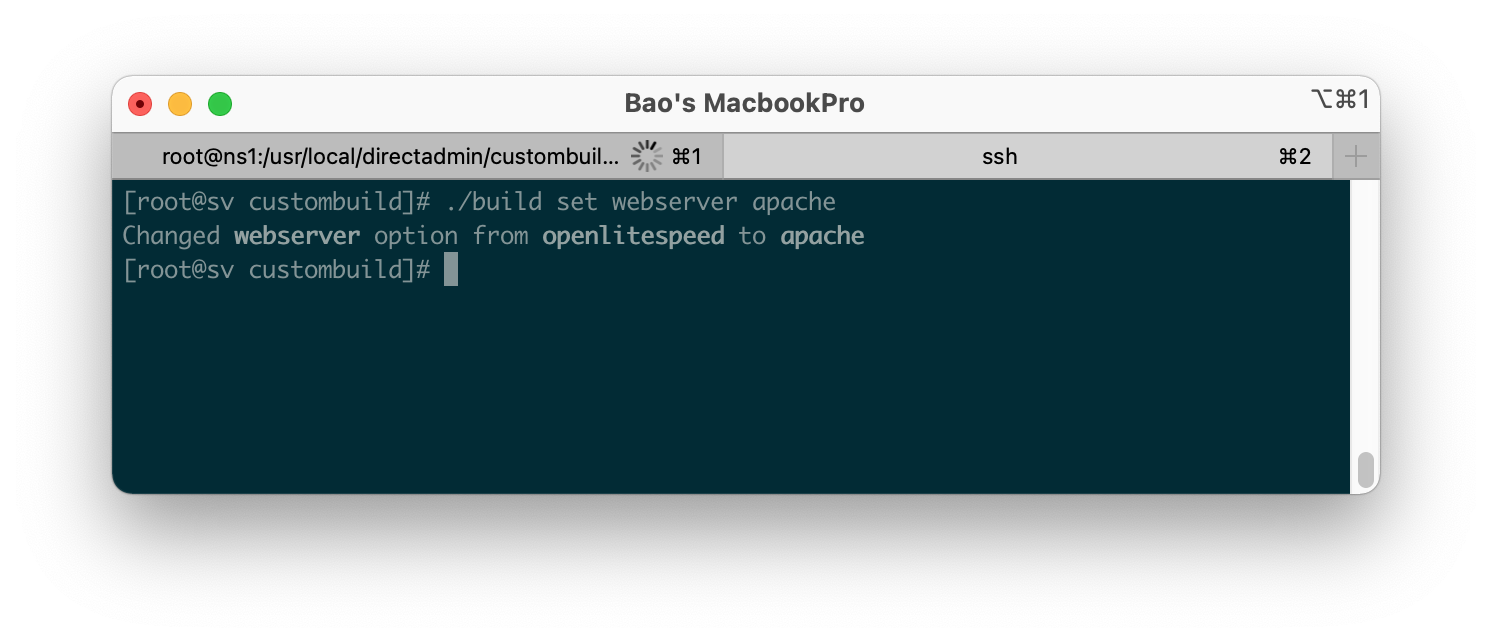
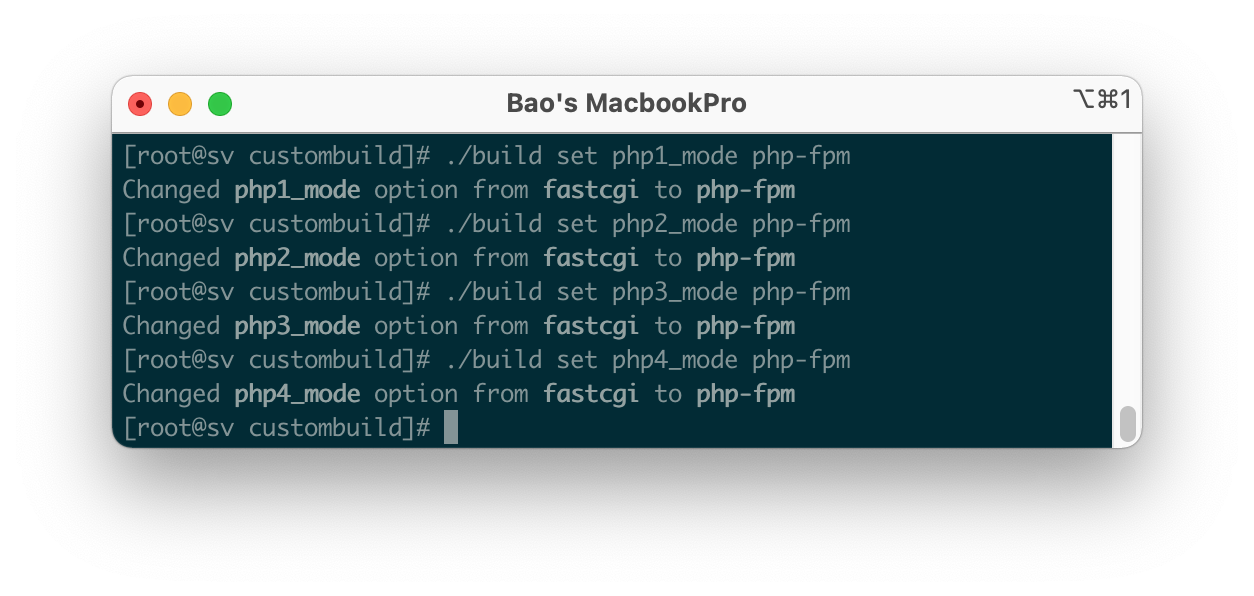
phpX_mode sang php-fpm cho phù hợp với Apache.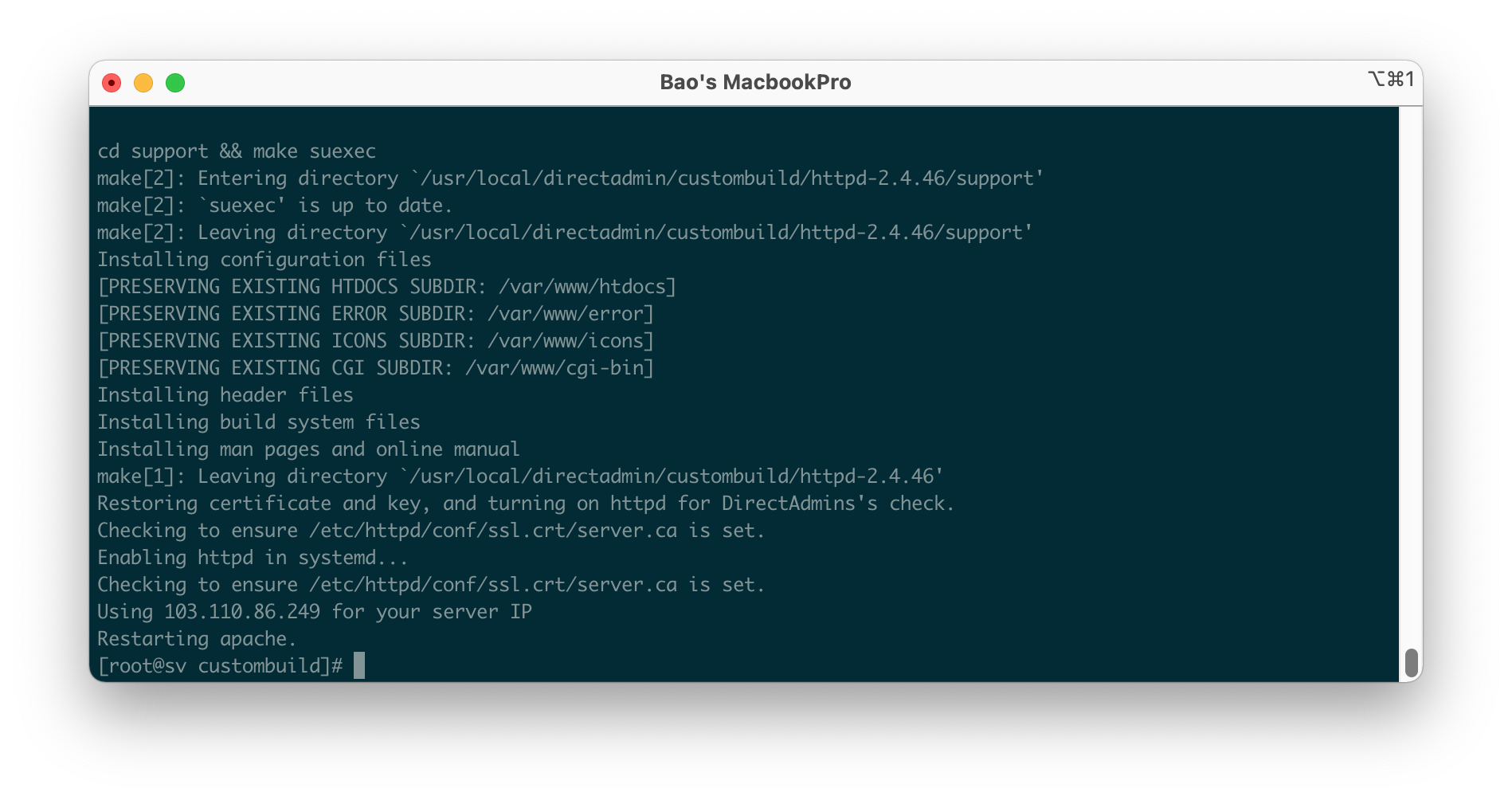
Apache trên DirectAdmin thành công.Bạn hoàn toàn xem các tùy chọn hợp lệ khác cho các cấu hình trên với lệnh sau:
cd /usr/local/directadmin/custombuild/
./build opt_help | grep "webserver|mpm|php._[mode|release]"
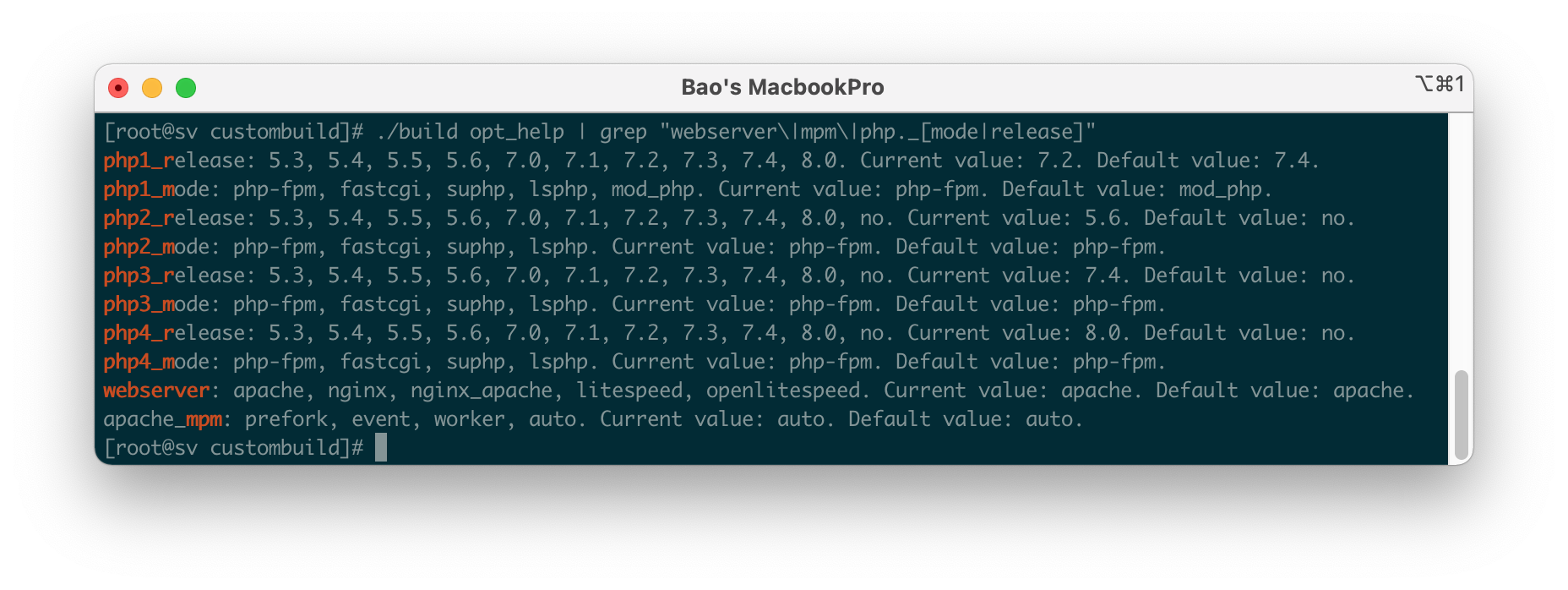
Đến đây thì việc chuyển webserver sang Apache trên DirectAdmin đã xong, tuy nhiên bạn có thể đọc thêm để biết thêm một số thông tin nữa về Apache nhé.
III. Một số tùy chọn khác khi sử dụng Apache
1. MultiProcessing Modules Apache
Với việc sử dụng Apache thì bạn sẽ có 3 chế độ sử dụng MultiProcessing Modules (MPMs) khác nhau để sử dụng. Giúp phù hợp hơn với nhu cầu của từng cơ sở hạ tầng cụ thể. Do đó, việc lựa chọn MPM và cấu hình là rất quan trọng.
Mặc định thì DirectAdmin sẽ để chế độ auto.
Nếu bạn muốn biết MPM đang sử dụng là gì thì có thể sử dụng lệnh sau để kiểm tra:
httpd -V | grep 'MPM'
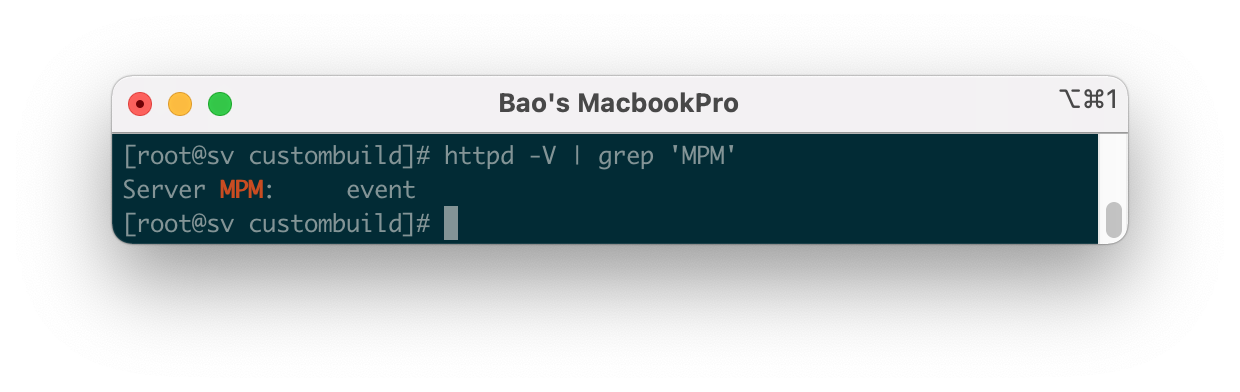
Còn nếu bạn muốn xem thông số chi tiết từng chế độ này thì các bạn sử dụng lệnh sau:
cat /etc/httpd/conf/extra/httpd-mpm.conf
2. Kiểm tra mod_rewrite đã được bật chưa
Mình nhận được câu hỏi này khá nhiều, nhưng không quá chắc chắn tại sao mọi người lại hỏi. Vì nó luôn được bật trong Apache theo mặc định. Để xác nhận thông tin này chúng ta hãy sử dụng lệnh sau:
httpd -l | grep mod_rewrite
Nếu kết quả trả về của bạn như sau thì..
mod_rewrite.c
mod_rewrite đã được bật.
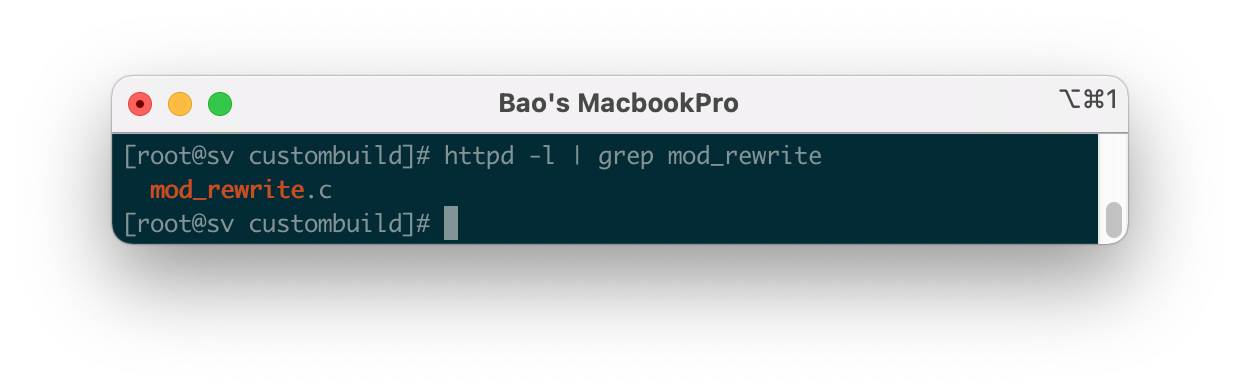
mod_rewrite đã được bật.V. Tổng kết
Chỉ với 2 bước đơn giản là bạn đã có thể chuyển webserver sang Apache trên DirectAdmin thành công. Việc sử dụng Apache sẽ giúp VPS hoặc máy chủ của bạn sử dụng tương đối ít tài nguyên vì Apache không đòi hỏi nhiều tài nguyên như Openlitespeed.
Hy vọng bài viết này sẽ giúp ích được cho các bạn. Chúc các bạn có thể thực hiện thành công.
Xem thêm các bài viết hữu ích về DirectAdmin tại đường dẫn sau:
- Tổng hợp hướng dẫn sử dụng DirectAdmin.
Nếu các bạn cần hỗ trợ các bạn có thể liên hệ bộ phận hỗ trợ theo các cách bên dưới:
- Hotline: 0569 395 495
- Email: support@partner.com.vn.

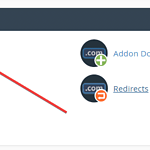
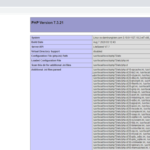
0 Comments